tkinter -- Scale
发布时间:2018-06-04 17:33:23编辑:Run阅读(4061)
Scale 为输出限定范围的数字区间,可以为之指定最大值,最小值及步距值
创建一个Scale
代码:
import tkinter as tk root = tk.Tk() tk.Scale(root).pack() root.mainloop()
效果:
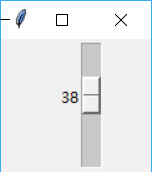
创建一个垂直 Scale,最大值为100,最小值为0,步距值为1。这个参数设置也就是 Scale的缺省设置了
改变这三个参数,生成 一个水平 Scale,最小值为-500,最大值为500,步距值为5
from_ 设置最小值,注意后面有个_
to 设置最大值
resolution 设置步距值
orient 设置方向
代码:
import tkinter as tk root = tk.Tk() tk.Scale(root, from_=-500, to=500, resolution=5, orient='horizontal').pack() root.mainloop()
效果:
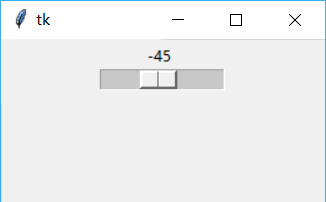
注意 from_的使用方式,在其后添加了"_",避免与关键字 from 的冲突
Scale 绑定变量
代码:
import tkinter as tk root = tk.Tk() v = tk.IntVar() scale = tk.Scale(root, from_=1, to=100, resolution=1, orient='horizontal', variable=v) scale.pack() print(v.get()) root.mainloop()
效果:
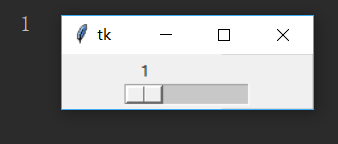
使用回调函数打印当前的值
代码:
import tkinter as tk
root = tk.Tk()
def printscale(text):
print('text = {}'.format(text))
print('v = {}'.format(v.get()))
v = tk.StringVar()
tk.scale = tk.Scale(root,
from_=1, # 设置最小值
to=100, # 设置最大值
resolution=1, # 设置步距值
orient='horizontal', # 设置水平方向
variable=v, # 绑定变量
command=printscale # 设置回调函数
).pack()
print(v.get())
root.mainloop()效果:
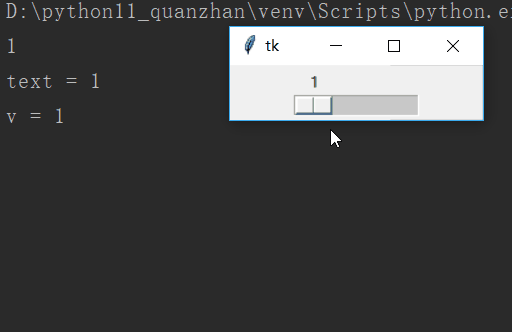
这个回调函数有一个参数,这个值是当前的 Scale 的值,每移动一个步距就会调用一次这个函数
控制显示位数,可以理解为:Scale 的值为一整形,在输出显示时,它将会被转化为一字符串,如1.2转化为1.2或1.2000都是可以的
属性 digits 是控制显示的数字位数,将数据以8位形式显示,在最后一位会添加一个0
代码:
import tkinter as tk
root = tk.Tk()
def printscale(text):
print('text = {}'.format(text))
print('v = {}'.format(v.get()))
v = tk.StringVar()
tk.scale = tk.Scale(root,
from_=0, # 设置最小值
to=100.0, # 设置最大值
resolution=0.0001, # 设置步距值
orient='horizontal', # 设置水平方向
digits=8, # 设置显示的位数为8
variable=v, # 绑定变量
command=printscale # 设置回调函数
).pack()
print(v.get())
root.mainloop()结果:
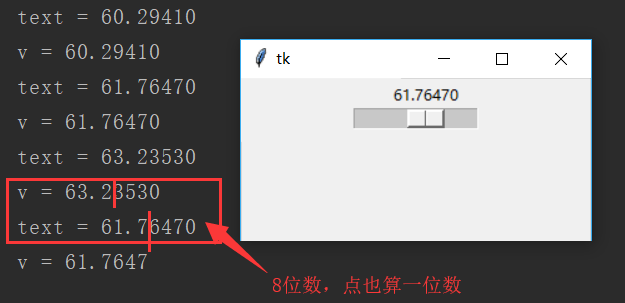
设置 Scale 的标签属性 label
代码:
import tkinter as tk root = tk.Tk() tk.scale = tk.Scale(root, from_=0, # 设置最小值 to=100, # 设置最大值 resolution=1, # 设置步距值 orient='horizontal', # 设置水平方向 label='choice:', # 设置标签值 ).pack() root.mainloop()
效果:
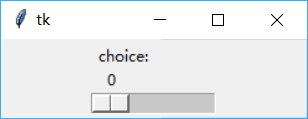
由 label 设置的值会显示在水平 Scale 的上方,用于提示信息
设置/取得 Scale 的值
代码:
import tkinter as tk
root = tk.Tk()
root.geometry('200x100') # 设置弹框为200 x 100大小
v = tk.StringVar()
def text(text):
print(s.get())
s = tk.Scale(root,
from_=0, # 设置最小值
to=100, # 设置最大值
resolution=1, # 设置步距值
orient='horizontal', # 设置水平方向
variable=v, # 绑定变量
label='choice', # 设置标签值
command=text # 设置回调函数
)
# 设置初始值为50
s.set(50)
s.pack()
root.mainloop()效果:
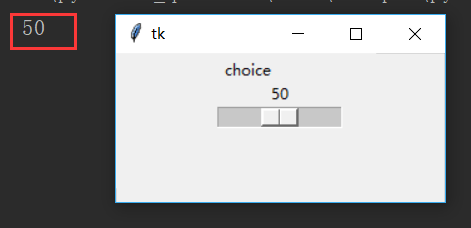
slider 的位置位于了中间,sl.set(50)起作用了,打印值为50
上一篇: tkinter -- Listbox
下一篇: tkinter -- Spinbox
- openvpn linux客户端使用
51739
- H3C基本命令大全
51411
- openvpn windows客户端使用
41830
- H3C IRF原理及 配置
38599
- Python exit()函数
33094
- openvpn mac客户端使用
30088
- python全系列官方中文文档
28758
- python 获取网卡实时流量
23756
- 1.常用turtle功能函数
23670
- python 获取Linux和Windows硬件信息
22039
- Ubuntu本地部署dots.ocr
61°
- Python搭建一个RAG系统(分片/检索/召回/重排序/生成)
2259°
- Browser-use:智能浏览器自动化(Web-Agent)
2950°
- 使用 LangChain 实现本地 Agent
2462°
- 使用 LangChain 构建本地 RAG 应用
2407°
- 使用LLaMA-Factory微调大模型的function calling能力
3001°
- 复现一个简单Agent系统
2417°
- LLaMA Factory-Lora微调实现声控语音多轮问答对话-1
3215°
- LLaMA Factory微调后的模型合并导出和部署-4
5305°
- LLaMA Factory微调模型的各种参数怎么设置-3
5125°
- 姓名:Run
- 职业:谜
- 邮箱:383697894@qq.com
- 定位:上海 · 松江
